
Cet article présente principalement l'installation de php7.2 sur centos. Il a une certaine valeur de référence. Maintenant, je le partage avec tout le monde. Les amis dans le besoin peuvent s'y référer
La version stable la plus élevée de php est actuellement. 7.2, disponible dans wordpress. Cette version est également recommandée.
Si vous l'installez directement en utilisant yum in centos : sudo yum -y install php, la version est 5.4, ce qui est loin d'être suffisant, il faut donc mettre à jour le rpm manuellement.
Obtenez d'abord le RPM :
rpm -Uvh https://dl.fedoraproject.org/pub/epel/epel-release-latest-7.noarch.rpm rpm -Uvh https://mirror.webtatic.com/yum/el7/webtatic-release.rpm
Ensuite, vous pouvez utiliser sudo yum list php* pour vérifier quelles versions de php sont actuellement disponibles. Vous pouvez constater qu'il existe des versions de 4 à 7.2. , et la version 7.2 Elle s'appelle 72w, alors installez simplement cette version :
sudo yum -y install php72w
Mais une fois l'installation terminée, entrez php -v et constatez qu'une telle commande n'existe pas, car php72w n'installe que la plus petite bibliothèque de php, et certaines applications n'ont pas encore été installées, alors installez simplement quelques packages d'extension :
yum -y install php72w-cli php72w-common php72w-devel php72w-mysql
Pour les applications wordpress, vous devrez peut-être également installer les packages suivants :
sudo yum -y install php72w-gd php72w-imap php72w-ldap php72w-odbc php72w-pear php72w-xml php72w-xmlrpc
Entrez ensuite php -v et les informations suivantes apparaîtront :
[c@localhost ~]$ php -v PHP 7.2.5 (cli) (built: Apr 28 2018 07:30:30) ( NTS ) Copyright (c) 1997-2018 The PHP Group Zend Engine v3.2.0, Copyright (c) 1998-2018 Zend Technologies
Installation terminée.
Mais actuellement, Apache ne sait pas que notre version de PHP a changé, donc les pages Web php ne peuvent pas utiliser Apache, c'est-à-dire httpd. Par exemple, créez un fichier info.php dans le répertoire /var/www/html/, qui est le répertoire racine de la page Web, c'est-à-dire accédez à : IP/info.php dans le navigateur et au contenu de info.php. apparaîtra. Nous éditons le fichier info.php comme suit :
sudo vim /etc/www/html/info.php
Saisissez ensuite le contenu suivant et enregistrez :
<?php phpinfo(); ?>
Saisissez IP/info.php dans le navigateur et constatez que la page introuvable. Parce que j'ai dit qu'Apache ne savait pas que nous avions modifié la version de PHP, ce qui a provoqué l'échec de l'analyse.
Donc, pour qu'Apache prenne en charge php7.2, vous devez modifier le fichier de configuration d'Apache :
Tout d'abord, recherchez le fichier de configuration php : php.ini, utilisez la commande find :
sudo find / -name php.ini
Généralement située dans /etc, qui est /etc/php.ini.
Recherchez ensuite le fichier de configuration apache : httpd.conf
sudo find / -name httpd.conf
L'emplacement est le suivant :
/etc/httpd/conf/httpd.conf
Modifiez ensuite le fichier, dans le dernière ligne du fichier Ajouter :
PHPIniDir /etc/php.ini
signifie indiquer à Apache le fichier d'informations de configuration de php.
Enregistrez-le, puis ressaisissez IP/info.php dans le navigateur
La page web est la suivante :
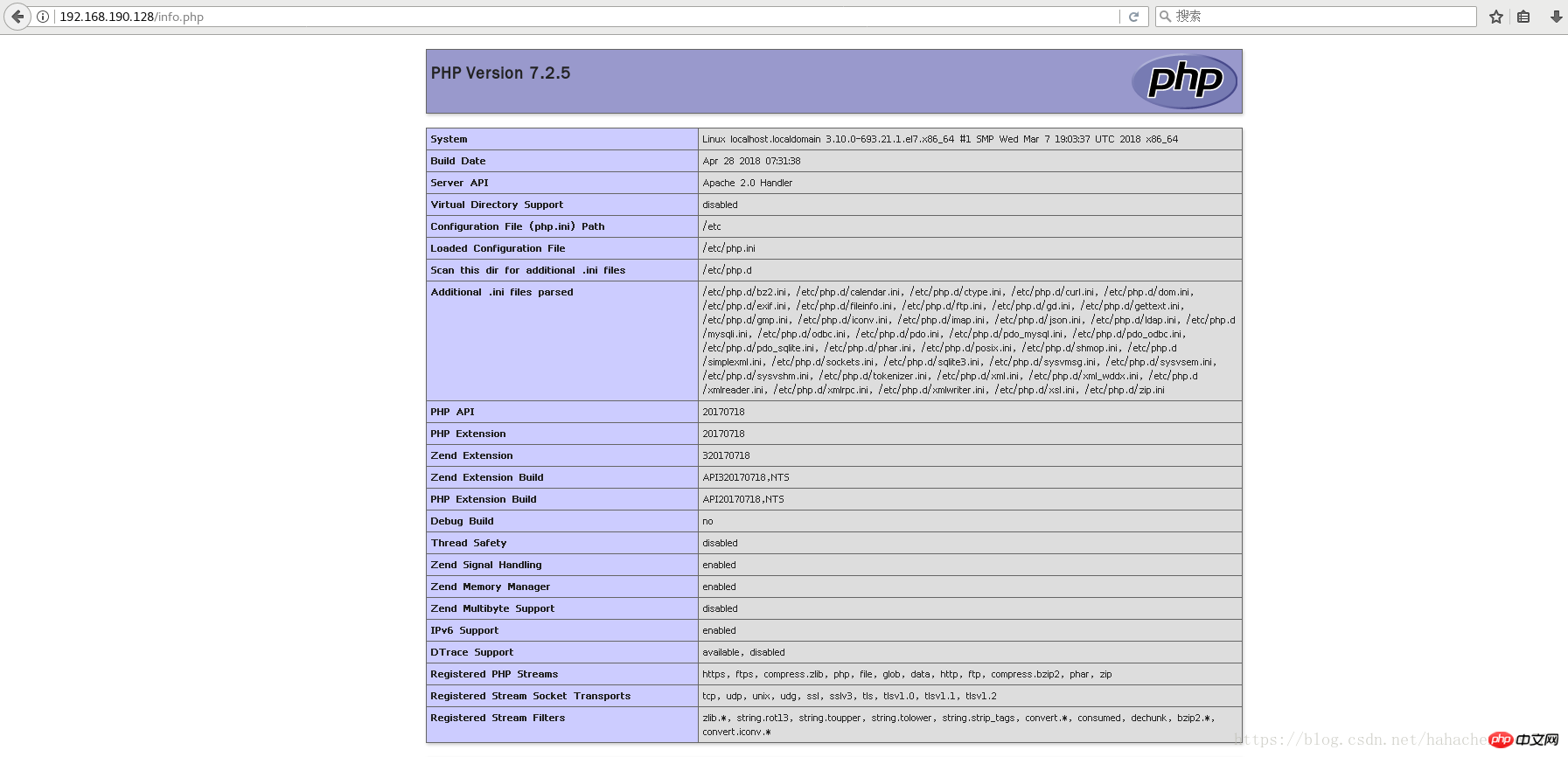
signifie apache et php7 .2L'association est réussie.
C'est fait.
Recommandations associées :
Compilez et installez PHP sur Linux
Étapes détaillées pour installer PHP Xdebug sur le système Mac
Ce qui précède est le contenu détaillé de. pour plus d'informations, suivez d'autres articles connexes sur le site Web de PHP en chinois!
 des centaines
des centaines
 Comment ouvrir le fichier php
Comment ouvrir le fichier php
 Comment supprimer les premiers éléments d'un tableau en php
Comment supprimer les premiers éléments d'un tableau en php
 Que faire si la désérialisation php échoue
Que faire si la désérialisation php échoue
 Comment connecter PHP à la base de données mssql
Comment connecter PHP à la base de données mssql
 Comment connecter PHP à la base de données mssql
Comment connecter PHP à la base de données mssql
 Quels sont les systèmes Linux courants ?
Quels sont les systèmes Linux courants ?
 Comment télécharger du HTML
Comment télécharger du HTML